Cómo seleccionar todos los correos en un iPhone (En 3 Pasos)
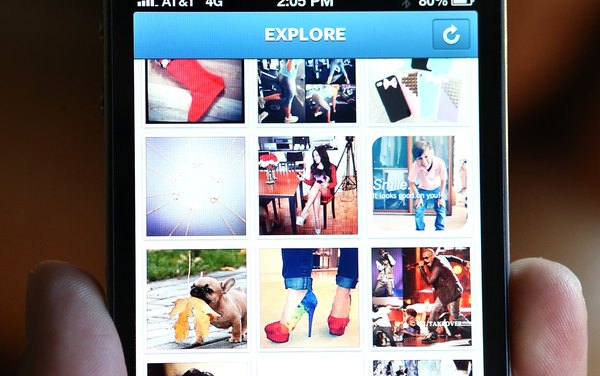
Con su interfaz táctil, el iPhone de Apple te ofrece una navegación intuitiva de las características que ofrece tu teléfono inteligente que no se encuentran en la mayoría de los celulares. Estas características incluyen acceso a Internet, manejo de archivos multimedia y una cantidad casi infinita de aplicaciones para celular. El iPhone también simplifica el proceso de acceder y manejar correos electrónicos mediante la interfaz del celular. Mantén tu bandeja de entrada al día al seleccionar y borrar o mover todos tus correos con solo unos pocos toques en la pantalla de tu iPhone.
Paso 1
Toca el icono de "Correo" y abre la cuenta que contiene los correos electrónicos que quieres borrar. Toca "Bandeja de entrada".
Paso 2
Baja hasta el fondo de tu lista de mensajes y toca el "Botón editar". Toca el círculo blanco junto a cada mensaje de correo para seleccionarlo y moverlo o borrarlo.
Paso 3
Mueve los mensajes a otra carpeta o bórralos de tu iPhone. Toca el botón "Mover" al final de la pantalla, luego escoge la ubicación donde quieras colocar tus mensajes. O toca "Borrar" para eliminarlos permanentemente de tu iPhone.
